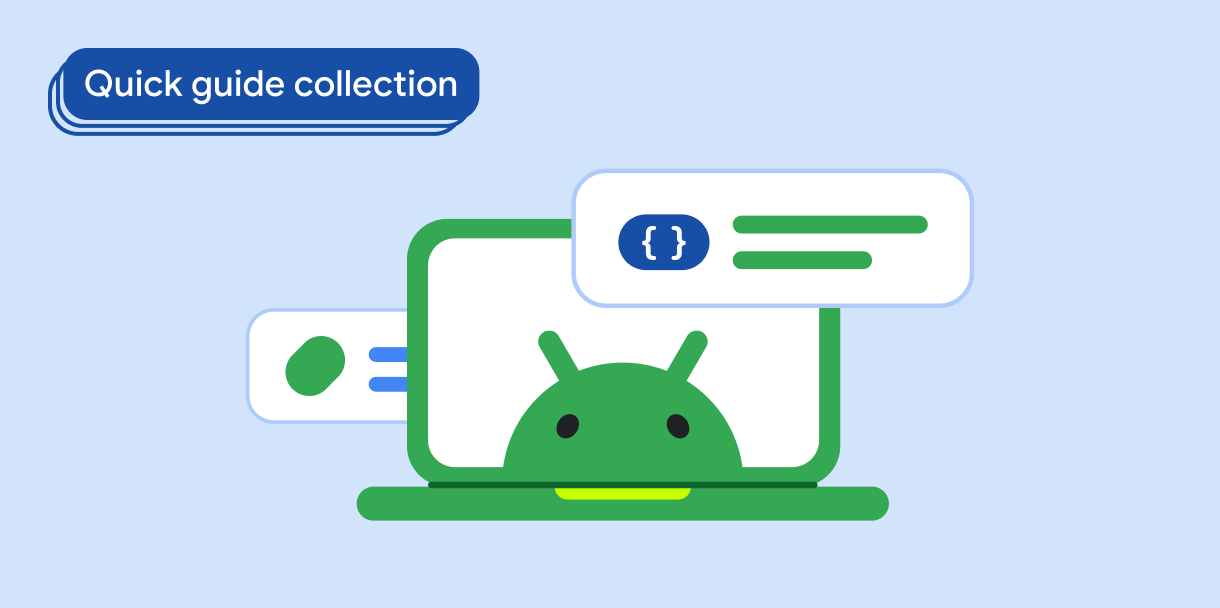Die Komponente Navigationsleiste ist ein ausziehbares Menü, mit dem Nutzer verschiedene Bereiche Ihrer App aufrufen können. Sie wird aktiviert, indem Nutzer von der Seite wischen oder auf ein Menüsymbol tippen.
Hier sind drei Anwendungsfälle für die Implementierung einer Navigationsleiste:
- Inhaltsorganisation:Ermöglichen Sie Nutzern, zwischen verschiedenen Kategorien zu wechseln, z. B. in Nachrichten- oder Blogging-Apps.
- Kontoverwaltung:In Apps mit Nutzerkonten müssen Schnelllinks zu Kontoeinstellungen und Profilbereichen vorhanden sein.
- Funktionssuche:Ordnen Sie mehrere Funktionen und Einstellungen in einem einzigen Menü an, um Nutzern die Suche und den Zugriff in komplexen Apps zu erleichtern.
Im Material Design gibt es zwei Arten von Navigationsleisten:
- Standard:Der Bereich auf dem Bildschirm wird mit anderen Inhalten geteilt.
- Modal:Wird über anderen Inhalten auf einem Bildschirm angezeigt.
Versionskompatibilität
Für diese Implementierung muss das minSDK Ihres Projekts auf API-Level 21 oder höher festgelegt sein.
Abhängigkeiten
Navigationsleiste implementieren
Mit dem ModalNavigationDrawer-Komponent können Sie eine Navigationsleiste implementieren:
Wichtige Fakten
Verwenden Sie den
drawerContent-Slot, um einModalDrawerSheetund den Inhalt des Auszugs anzugeben.Für
ModalNavigationDrawersind eine Reihe zusätzlicher Parameter für die Seitenleiste zulässig. Mit dem ParametergesturesEnabledkönnen Sie beispielsweise festlegen, ob die Schublade auf Ziehen reagiert oder nicht, wie im folgenden Beispiel:
Verhalten der Navigationsleiste steuern
Mit DrawerState können Sie festlegen, wie die Schublade geöffnet und geschlossen wird:
Wichtige Fakten
- Übergeben Sie mit dem Parameter
drawerStateeineDrawerStateanModalNavigationDrawer. DrawerStatebietet Zugriff auf die Funktionenopenundclosesowie auf Eigenschaften, die sich auf den aktuellen Schiebereglerstatus beziehen. Für diese Funktionen ist einCoroutineScopeerforderlich, das Sie mitrememberCoroutineScopeinstanziieren können. Sie können die Funktionen zum Pausieren auch als Reaktion auf UI-Ereignisse aufrufen.
Ergebnisse
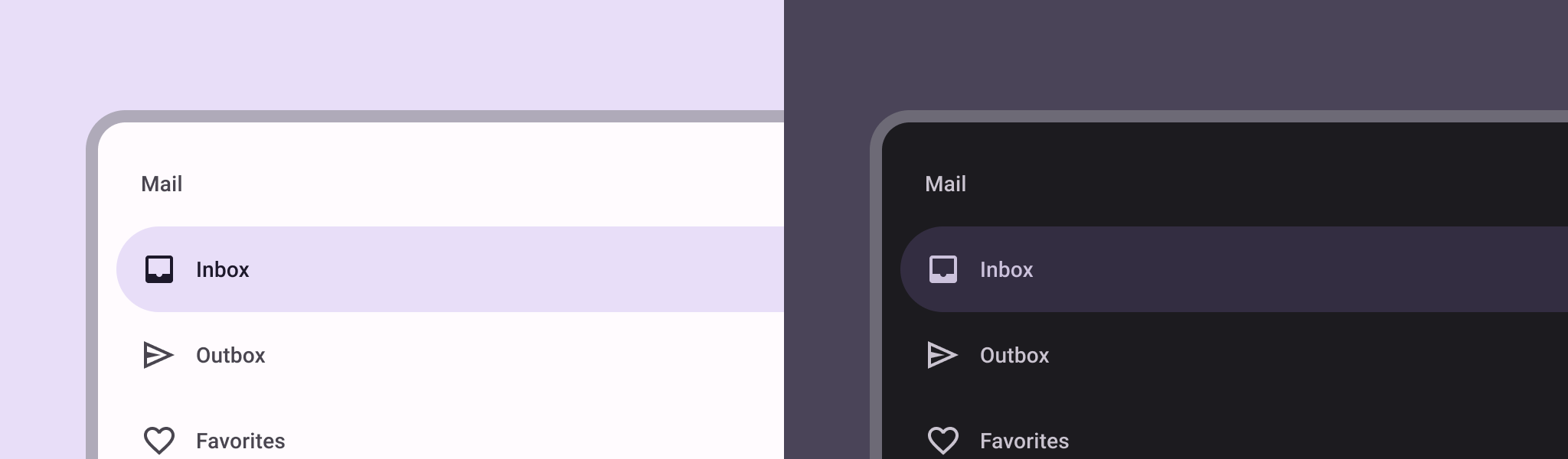
Sammlungen, die diesen Leitfaden enthalten
Dieser Leitfaden ist Teil der folgenden ausgewählten Sammlungen von Kurzanleitungen, die allgemeinere Ziele der Android-Entwicklung abdecken: